

| Skapa en enkel
bakgrund i Paint Shop Pro, med hjälp av "Add Borders"  Du har hittat en fin bild eller liknande som du vill använda som bakgrund .. Se till att din bild är öppen, Tänk på att alltid arbeta med en kopia ... Markera Dropper verktyget Högerklicka sedan i bilden, på det område med färg som du vill ha som bakgrundsfärg.. Då blir Background color den färg du klickar på .. Välj sedan Image - Add Borders I den lilla rutan som kommer upp, 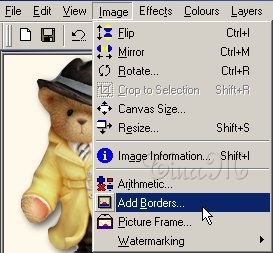 fyller
du i ca 1000 i "Right", resten "0" fyller
du i ca 1000 i "Right", resten "0"vill du ha en topborder fyller du i önskad längd i "Bottom" .. glöm inte att "symmetric" ska inte vara ibockad .. klicka OK 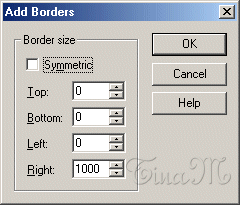 Möjligen kommer en "Warning"ruta upp .. Den berättar att man bara kan använda "Add borders" på bilder med ett lager, och frågar om du vill lägga samman dina lager .. Svara "Yes" Har du bara ett lager kommer inte detta meddelande upp .. Spara din bild, och den är klar att använda .. Du kanske känner igen bilden ? Det är en "Cherished Teddie", och just denna figuren fick jag när jag gick medlem i klubben ...
|
Vill du länka
![]()
<a
href="http://www.fixarna.com/tina/"><img
src="http://www.fixarna.com/tina/tina_banner.jpg"
width="88" height="31" alt="Tinas Grafik"
border="0"></a>